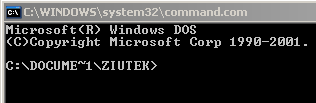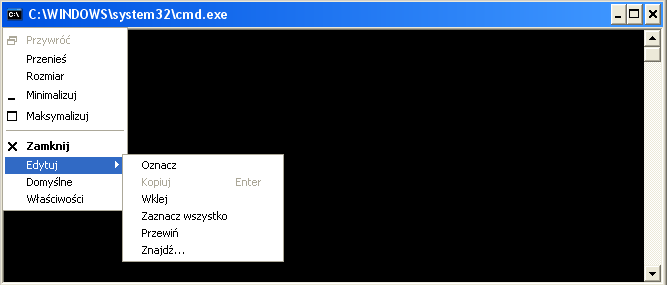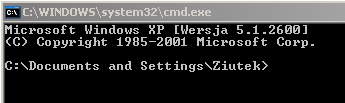
Microsoft Windows XP, Wiersz poleceń
Strona 1
Wykład 1 – Podstawy
Wersja 6
Microsoft Windows XP, Wiersz poleceń
Wykład 1 – Podstawy
Znaczenie wiersza poleceń
Wiersz poleceń w postaci oddzielnego programu umożliwia bezpośrednią komunikację
pomiędzy użytkownikiem a systemem operacyjnym za pomocą odpowiednich poleceń. Interfejs
użytkownika wiersza poleceń (powłoki poleceń) nie funkcjonuje w trybie graficznym i zapewnia
jedynie środowisko, w którym są uruchamiane aplikacje i narzędzia działające w trybie
tekstowym. Wiersz poleceń wykonuje polecenia i uruchamia programy, a następnie wyświetla dane wyjściowe na ekranie przy użyciu pojedynczych znaków.
W systemie Windows są dostępne dwa interpretery poleceń odpowiedzialne za pracę w wierszu poleceń:
• command.com – interpreter poleceń podsystemu MS-DOS,
• cmd.exe – interpreter poleceń systemu operacyjnego Windows.
W wierszu poleceń można korzystać z dostępnych poleceń wydając je w sposób bezpośredni lub
można tworzyć i edytować pliki wsadowe (nazywane również skryptami) w celu
zautomatyzowania rutynowych zadań. Na przykład można używać skryptów do
automatyzowania zarządzania kontami użytkowników lub wykonywania kopii zapasowych w
godzinach nocnych. Można również korzystać z wersji hosta skryptów systemu Windows
przeznaczonej dla wiersza polecenia – CScript.
Linia poleceń
Po uruchomieniu wiersza poleceń, jeśli nie zostanie automatycznie wczytany żaden program to
na ekranie pojawi się znak zachęty, np.:
C:\>
Oznacza on, że system czeka na wpisanie polecenia lub nazwy programu, który chcemy
uruchomić. Polecenia wiersza poleceń to zazwyczaj słowo angielskie lub jego skrót (np. MD –
Make Directory). Po podaniu nazwy polecenia należy nacisnąć klawisz Enter.
Opracowanie: Roman Modrzejewski. Wszelkie prawa zastrzeżone.
Jakiekolwiek wykorzystanie, kopiowanie, rozpowszechnianie i dalsze udostępnianie bez zgody autora jest zabronione.
Microsoft Windows XP, Wiersz poleceń
Strona 2
Wykład 1 – Podstawy
Wersja 6
Parametry
Często dla wykonania określonego polecenia należy podać parametry. Przykładowo:
del stary.txt
gdzie del jest poleceniem (kasuj) a stary.txt jest parametrem (w tym wypadku nazwą pliku do usunięcia).
Niektóre programy wymagają kilku parametrów, inne nie potrzebują ich wcale. Wiele poleceń ma możliwość korzystania z parametrów zapisywanych po znaku slash / W takim przypadku mówimy o przełącznikach lub opcjach danego polecenia, np.:
dir /w
w tym przypadku opcja /w powoduje wyświetlenie zawartości katalogu w kolumnach.
Uzyskanie pomocy na temat poleceń
Jedną z najprostszych metod uzyskania pomocy dotyczącej danego polecenia jest wpisanie
nazwy polecenia z parametrem /? . Drugim sposobem jest wykorzystanie polecenia help, po którym podajemy nazwę polecenia:
• nazwa_polecenia /? – np. copy /?
• help nazwa_polecenia – np. help copy
Obydwa wywołania dają identyczny zestaw pomocy na temat danego polecenia. Samo polecenie
help wyświetla natomiast listę dostępnych poleceń podstawowych. Informacje na temat każdego z poleceń zawiera natomiast Pomoc i obsługa techniczna dostępna w systemie.
Nazwy plików
Wszystkie dane oraz programy są przechowywane w postaci plików. Każdy plik ma swoją
własną unikatową nazwę (unikatową w ramach jednej lokalizacji). Plik zajmuje odpowiednie do
jego wielkości miejsce na dysku, posiada atrybuty oraz datę i czas założenia lub ostatniej modyfikacji. Nazwa pliku składa się z dwóch elementów oddzielonych od siebie kropką: nazwy
właściwej i rozszerzenia. Rozszerzenie nie jest konieczne, aczkolwiek jest zalecane i powszechnie stosowane.
Pierwotnie w środowisku MS-DOS nazwa właściwa mogła posiadać maksymalnie 8 znaków, a
rozszerzenie 3 znaki. Ponadto nazwa nie mogła zawierać np. znaku spacji.
Obecnie system Windows zwykle ogranicza długość nazwy pliku do 260 znaków. Mimo to
nazwa pliku musi być w rzeczywistości krótsza, ponieważ w długość nazwy jest wliczana pełna
ścieżka (na przykład C:\Program Files\nazwa_pliku.txt). Z tego powodu czasami może wystąpić błąd przy kopiowaniu pliku o bardzo długiej nazwie pliku do lokalizacji, której ścieżka
jest dłuższa niż ścieżka w bieżącej lokalizacji.
Jeżeli nazwa pliku lub folderu zawiera spację, to odwołując się do tej nazwy należy ująć ją znakiem cudzysłów. Jeżeli tego nie zrobi, to system będzie próbował wykorzystać tylko
pierwszy człon tej nazwy, czyli do pierwszego znaku spacji, np.:
• md folder ze spacja – spowoduje utworzenie trzech folderów o nazwach folder, ze, spacja
• md „folder ze spacja” – spowoduje utworzenie folderu o nazwie folder ze spacją w nazwie
Opracowanie: Roman Modrzejewski. Wszelkie prawa zastrzeżone.
Jakiekolwiek wykorzystanie, kopiowanie, rozpowszechnianie i dalsze udostępnianie bez zgody autora jest zabronione.
Microsoft Windows XP, Wiersz poleceń
Strona 3
Wykład 1 – Podstawy
Wersja 6
Pewne nazwy są zastrzeżone i nie można ich używać jako nazw plików czy katalogów. Są to:
• CON
konsola (klawiatura plus ekran)
• AUX
port szeregowy 1
• COMn port szeregowy o numerze n (1..9)
• PRN
drukarka podłączona do portu równoległego 1
• LPTn
port równoległy o numerze n (1..9)
• NUL
urządzenie, które może odbierać informacje, ale jej nie wykorzystuje
(urządzenia nie ma).
Dyski, zmiana napę du, dysk aktywny
Wszystkie napędy w systemie są oznaczone literami. Pierwsze dwie litery (A i B) są najczęściej
przypisywane stacjom dysków elastycznych (o ile z nich jeszcze korzystamy), a następne litery
(C, D, E,...) dyskom logicznym na dysku twardym, dyskom wymiennym, RAM-dyskom,
napędom optycznym, itp.
Pełna nazwa napędu oprócz oznaczenia literowego zawiera także zawsze znak dwukropka :, np.: A: C: D:
Podczas pracy systemu znajdujemy się w danej chwili w danym konkretnym miejscu, w tym na
„jakimś” dysku. Jego symbol wskazuje nam linia poleceń, np.:
D:\>
Jest to tzw. dysk aktywny. Jeżeli wydamy jakieś polecenie uruchomienia programu, to system
będzie go szukał w katalogu bieżącym na dysku aktywnym.
Aby zmienić dysk aktywny na inny należy podać jego literowy identyfikator razem ze znakiem
dwukropka i zatwierdzić klawiszem enter.
Praca w wierszu poleceń
Interpreter wiersza poleceń systemu Windows zachowuje listę wszystkich poleceń jakie zostały
wpisane, w odróżnieniu od systemu DOS. Można przywołać dowolne wydane wcześniej
polecenie, zmienić je i nacisnąć Enter, by je ponownie wykonać. Domyślnie interpreter poleceń
pamięta 50 ostatnich poleceń, jakie zostały użyte w danej sesji. Aby przywołać i wykorzystać polecenie z bufora, można wykonać jedną z poniższych czynności:
• Klawisze strzałek w górę i dół – przewijanie listy zachowanych poleceń.
• F2 – kopiuje poprzednie polecenie do wiersz poleceń do znaku, jaki zostanie przez użytkownika określony.
• F3 – powtarza całe poprzednie polecenie.
• F4 – kasuje poprzednie polecenie do określonego przez użytkownika znaku.
• F7 – wywołuje osobne okno pozwalające na przewijanie listy wszystkich poleceń, jakie
zostały wydane od otwarcia okna wiersza poleceń. Klawisze strzałek w górę i dół, służą
by przewinąć listę poleceń, polecenie zatwierdzamy klawiszem Enter.
• Wielokrotne naciśnięcie klawisza strzałki w prawo – powoduje wypisanie poprzedniego
polecenia znak po znaku.
Ponadto wiersz poleceń systemu Windows posiada wbudowaną funkcję uzupełniania nazw
plików i katalogów przy wprowadzaniu poleceń. Chcąc wprowadzić odwołanie do pliku lub
folderu o dłuższej nazwie wystarczy, że wpiszemy początek nazwy i użyjemy klawisza Tab, a Opracowanie: Roman Modrzejewski. Wszelkie prawa zastrzeżone.
Jakiekolwiek wykorzystanie, kopiowanie, rozpowszechnianie i dalsze udostępnianie bez zgody autora jest zabronione.
Microsoft Windows XP, Wiersz poleceń
Strona 4
Wykład 1 – Podstawy
Wersja 6
system sam uzupełni nazwę do pierwszej nazwy odnalezionej w bieżącej lokalizacji spełniającej
podany początek. Jeżeli będziemy wielokrotnie naciskali klawisz Tab, to system będzie pokazywał kolejne pasujące nazwy.
Poszczególne polecenia można ze sobą łączyć w celu wykonania ich łącznie za pomocą
jednokrotnego wywołania. Do tego celu wykorzystujemy znaki & oraz |, przy czym składnia związana z ich użyciem jest następująca:
• polecenie1 & polecenie2 – następuje wykonanie pierwszego polecenia a zaraz po nim
polecenia drugiego,
• polecenie1 && polecenie2 – następuje wykonanie pierwszego polecenia a zaraz po nim polecenia drugiego, ale tylko pod warunkiem poprawnego wykonania polecenia
pierwszego,
• polecenie1 || polecenie2 – następuje wykonanie pierwszego polecenia, a w przypadku gdy to polecenie nie zostanie wykonane poprawnie następuje wykonanie polecenia
drugiego.
W trakcie grupowania poleceń do wykonania można także użyć znaku nawiasów ( ).
W trakcie uruchamiania wiersza poleceń systemu Windows następuje dziedziczenie środowiska
pracy samego systemu, który wprowadza ustawienia nadrzędne. Przykładem takich ustawień są
np. wartości zmiennych systemowych, które mogą być modyfikowane w wierszu poleceń za
pomocą polecenia set. Zmiany wykonane w ten sposób dotyczą tylko środowiska
uruchomionego wiersza poleceń.
Wyniki działania niektórych poleceń mogą być kierowane nie tylko na ekran, ale także np.
wprost do pliku tekstowego. W tym celu stosujemy na końcu polecenia znak > kierujący wynik do zadanego urządzenia lub do pliku, np.:
dir c:\ > dyskc.txt
Zasady edycji w wierszu poleceń
Praca w wierszu poleceń polega na wywoływaniu szeregu określonych poleceń, które należy wprowadzić za pomocą klawiatury. Natomiast sam wiersz poleceń uruchomiony jest przecież w
środowisku graficznym, gdzie najczęściej korzystamy z myszki. Stąd też przy pomocy myszki można w wierszu poleceń ułatwić sobie pracę poprzez kilka dostępnych operacji edycyjnych, takich jak kopiowanie i wklejanie.
Opracowanie: Roman Modrzejewski. Wszelkie prawa zastrzeżone.
Jakiekolwiek wykorzystanie, kopiowanie, rozpowszechnianie i dalsze udostępnianie bez zgody autora jest zabronione.
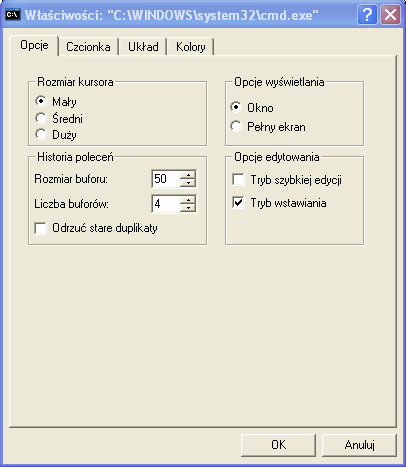
Microsoft Windows XP, Wiersz poleceń
Strona 5
Wykład 1 – Podstawy
Wersja 6
Domyślnie środowisko wiersza poleceń jest tak skonfigurowane, że poprzez kliknięcie w obrębie
okna wiersza poleceń prawym klawiszem myszy zostaje wyświetlone menu podręczne z
dostępnymi poleceniami edycji. To samo menu można także wywołać poprzez przycisk
sterujący okna wiersza poleceń.
Konfiguracja ś rodowiska wiersza poleceń
Poprzez menu podręczne przycisku
sterowania okna wiersza poleceń można
wywołać okno właściwości otwartego
okna wiersza poleceń. Całość okna
składa się z czterech kart (zakładek):
• Opcje – tutaj można ustawić takie
elementy jak rozmiar kursora,
zachowanie
historii
poleceń,
sposób wyświetlania oraz zasady
wywołania poleceń edycji.
• Czcionka – tutaj można zmienić
wielkość
czcionki
wiersza
poleceń.
• Układ – tutaj można zmienić
wielkość i położenie okna wiersza
poleceń.
• Kolory – tutaj można zmienić
układ
kolorów
środowiska
wiersza poleceń.
Wprowadzenie zmian w oknie właściwości i ich zatwierdzenie daje możliwość zapamiętania
zmian tylko dla bieżącego okna lub dla bieżącego i wszystkich przyszłych okien.
Opcje konfiguracji oraz wszelkie zmiany dotyczące środowiska pracy wiersza poleceń są
zapisywane w rejestrach w dwóch kluczach:
• HKEY_LOCAL_MACHINE\Software\Microsoft\Command Processor\
• HKEY_CURRENT_USER\Software\Microsoft\Command Processor\
Opcje uruchamiania wiersza poleceń
Wywołanie konsoli interpretera poleceń systemu Windows poprzez cmd.exe może się odbywać
z określonymi parametrami wyznaczającymi wstępnie ustalone warunki pracy całej konsoli. Aby
uzyskać informację na temat możliwych do wywołania parametrów należy w samej konsoli
wywołać pomoc na temat cmd poprzez polecenie cmd /? lub help cmd.
Opracowanie: Roman Modrzejewski. Wszelkie prawa zastrzeżone.
Jakiekolwiek wykorzystanie, kopiowanie, rozpowszechnianie i dalsze udostępnianie bez zgody autora jest zabronione.
Microsoft Windows XP, Wiersz poleceń
Strona 6
Wykład 1 – Podstawy
Wersja 6
Konsola odzyskiwania
Bardzo specyficznym środowiskiem pracującym na zasadzie wiersza poleceń jest konsola
odzyskiwania systemu Windows. Jest ona dostępna poprzez uruchomienie z płyty instalacyjnej, bądź po jej zainstalowaniu bezpośrednio z dysku poprzez menu wyboru startu systemu
operacyjnego. W konsoli odzyskiwania są dostępne niektóre polecenia znane z typowego
wiersza poleceń, ale występują także polecenia specyficzne i dostępne tylko w konsoli
odzyskiwania.
Konsola odzyskiwania, dostępne w niej polecenia oraz zasady pracy i konfiguracji zostały omówione w osobnym wykładzie.
Narzę dzia dodatkowe
Oprócz narzędzi instalowanych razem z systemami z rodziny Windows XP / Windows Server
2003 dostępnych jest ponad 40 dodatkowych narzędzi obsługi, które można zainstalować
bezpośrednio z płyty instalacyjnej z folderu Support\Tools poprzez uruchomienie pliku setup.exe.
Ponadto kilkanaście bardzo użytecznych narzędzi administracyjnych dla wiersza poleceń
systemu
Windows
zostało
stworzonych
przez
firmę
Winternals
Software
(www.sysinternals.com), która w lipcu 2006 roku została przejęte przez firmę Microsoft.
Aktualnie wszystkie narzędzia tej firmy są dostępne jako Microsoft Sysinternals i są dostępne na stronie www.microsoft.com/technet/sysinternals/.
Opracowanie: Roman Modrzejewski. Wszelkie prawa zastrzeżone.
Jakiekolwiek wykorzystanie, kopiowanie, rozpowszechnianie i dalsze udostępnianie bez zgody autora jest zabronione.
Wyszukiwarka
Podobne podstrony:
Wykład 4 Podstawy prawne finansów publicznych
Idea holizmu - wykład 2, podstawy pielęgniarstwa
wykłady z podstaw ekonomii
Konspekt wykładów z Podstaw automatyki wykład 5
Zagadnienia egzaminacyjne PF3-09, SKRYPTY, NOTATKI, WYKŁADY, Podstawy Fizyki 3, wykład
1 wykład Podstawowe pojęcia i przedmiot ekonomi
Wykład 1 - Podstawy organizacji, zarządzanie bhp
Wykład -Podstawy turystyki, Turystyka i Rekreacja, Podstawy turystyki
ZFP wykład 4, podstawy finansów przedsiębiorstwa
Projektowanie baz danych Wykłady Sem 5, pbd 2006.01.07 wykład03, Podstawy projektowania
wykład 3 - podstawy zarządzania - 10.01.2010
wykłady, Podstawy kinezjologi, Podstawy kinezjologi
Wykład 7 PODSTAWOWE ELEMENTY ORGANIZOWANIA
Wykłady Podstawy Fizjologii Człowieka
więcej podobnych podstron